Cập nhật lần cuối vào ngày 15 tháng 5 năm 2020 Hãy quên việc chuyển ảnh và video từ PC sang thiết bị di động trong khi bạn có thể trực tiếp đăng lên Instagram từ PC. Rõ ràng, Instagram không có hoặc sẽ cung cấp giao diện máy tính để bàn giống như Ứng dụng để đăng ảnh và video từ PC. Tuy nhiên, đó không phải là vấn đề vì bạn có thể tải lên và đăng ảnh lên Instagram từ PC. Ngoài ra, bạn có thể chỉnh sửa hình ảnh và áp dụng bộ lọc với sự trợ giúp của chuột ngay lập tức.
Vì vậy, nếu bạn có một bức ảnh cũ muốn cho bạn bè xem nhưng lại được lưu trữ trên PC, thì bạn nên học phương pháp này để đăng lên Instagram từ Mac/Windows PC. Chúng tôi đã giải thích hướng dẫn này bằng cách sử dụng hai trình duyệt web phổ biến nhất là Google Chrome và Safari.
1. Đăng lên Instagram từ PC trên Chrome
Hệ điều hành Mac
Bước # 1: Khởi chạy “Chrome” trên PC của bạn.
Bước # 2: Nhấp vào “Xem” .
Bước #3: Chọn Nhà phát triển > Công cụ dành cho nhà phát triển .
Bước #4: Bấm vào biểu tượng điện thoại di động như trong hình.
Bước #5: Nếu bạn có macOS, thì hãy tìm tùy chọn “Responsive” .
Bước #6: Từ đó bạn có thể chọn thiết bị iOS và Android. Cho phép bạn mang giao diện của điện thoại lên PC.
Bây giờ bạn đã sẵn sàng tải ảnh lên Instagram từ máy tính. Đăng nhập bằng ID và Mật khẩu Instagram của bạn.
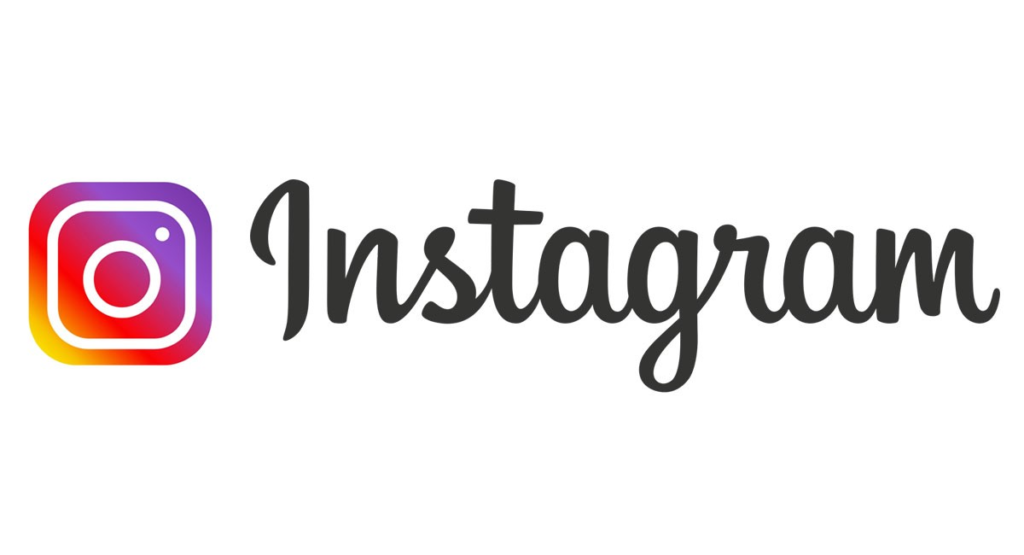
Bước #7: Nhấp vào nút “Tải lên” .
Bước #8: Bây giờ, xác định vị trí và chọn ảnh bạn muốn tải lên hồ sơ Instagram của mình.
Bước #9: Giống như trên iPhone hoặc bất kỳ điện thoại nào khác, bạn sẽ có nhiều tùy chọn để chỉnh sửa ảnh trước khi tải lên Instagram.
Một loạt các bộ lọc và công cụ chỉnh sửa sẽ xuất hiện khi bạn nhấp vào “Tiếp theo” . Đừng quên lưu những thay đổi bạn thực hiện khi chỉnh sửa ảnh trên Instagram.
Bước #10: Cuối cùng, nhấp vào “Chia sẻ” .
Window
Bước #1: Khởi chạy “Google Chrome” trên PC chạy Windows 10 của bạn và Đăng nhập bằng thông tin đăng nhập Instagram của bạn.
Bước # 2: Nhấp vào “Tùy chọn khác” .
Bước # 3: Sau đó chọn Công cụ khác > Công cụ dành cho nhà phát triển.
Bước #4: Chọn chế độ di động.
Bước #5: Nhấp vào nút “Tải lên” .
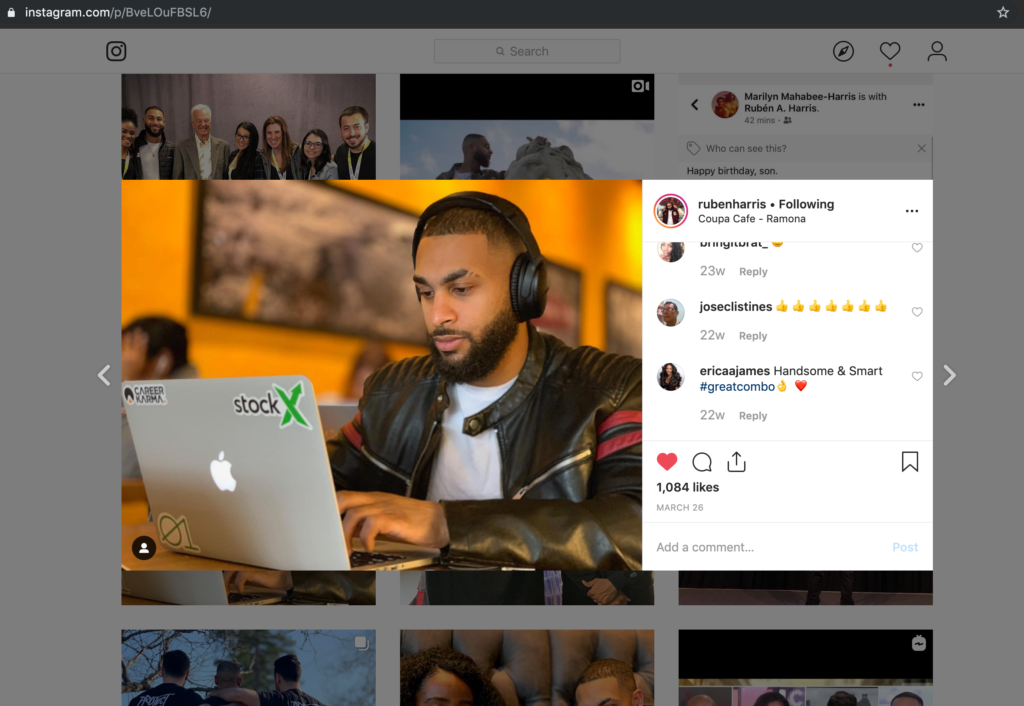
Lưu ý: Nếu bạn không tìm thấy nút Tải lên, hãy làm mới trang web.
Bước #6: Bây giờ, chọn ảnh mà bạn muốn đăng lên Instagram.
Bước #7: Áp dụng bộ lọc nếu bạn muốn hoặc chỉ cần nhấp vào “Chia sẻ” .
2. Đăng lên Instagram bằng Safari
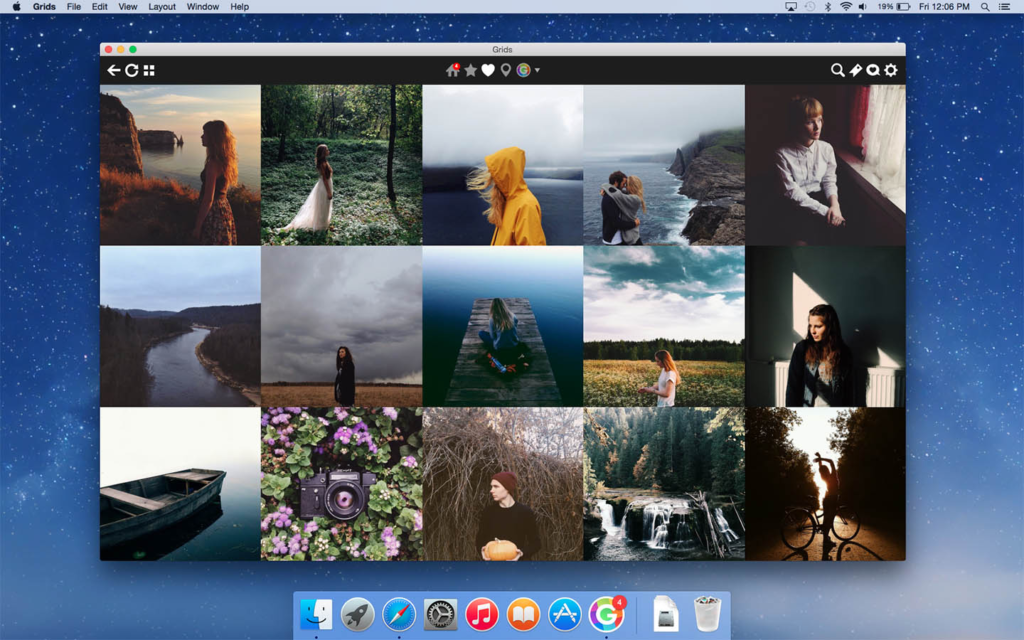
Bước #1: Mở ứng dụng “Safari” trên máy Mac của bạn.
Bước #2: Nhấp vào Tùy chọn > Nâng cao .
Bước #3: Đánh dấu vào ô “Hiển thị menu Phát triển trong thanh menu” .
Bước #4: Bây giờ, hãy khởi chạy “Safari” .
Bước #5: Nhấp vào “Develop” và di chuột vào “User-agent” .
Bước #6: Chọn giao diện mà bạn muốn sử dụng trên Safari PC.
Bước #7: Nhấn nút “Upload” để chọn hình ảnh.
Bước #8: Nếu bạn muốn thêm một số bộ lọc hơn là làm theo cách khác, hãy nhấp vào“Tiếp theo” .
Bước #9: Khi mọi thứ đã hoàn tất, hãy chọn “Nút chia sẻ” .

